Kaip ištaisyti „Magisk SafetyNet“ API klaidą
įvairenybės / / August 04, 2021
Kalbant apie sisteminę šakninę prieigą naudojant „Google“ saugos priemonės „Android“ įrenginiuose slėpimo funkciją, Magisk yra geriausias. Naudodami „Magisk“ ir „Magisk Manager“ galite lengvai įgalinti šakninę prieigą bet kuriame „Android“ įrenginyje be susipainioti su sistemos skaidiniais, tai reiškia, kad vis tiek gausite programinės įrangos naujinius, vis tiek galėsite naudotis bankininkyste programos ir kt. Bet kaip išspręsti „Magisk SafetyNet“ API klaidą, jei su ja susiduriate.
Na, įsišaknijimas jūsų „Android“ telefonas akivaizdžiai suteikia daugybę gėrybių ir neribotas pritaikymo galimybes. Tačiau ji taip pat turi nemažai problemų ar klaidų, jei kažkaip tinkamai nesilaikote įsišaknijimo veiksmų ar net „SafetyNet“ aptinka bet kokius posistemio lygio pakeitimus ar patobulinimus naudodamas „Magisk“. Taigi, jei bus suaktyvinta „SafetyNet“ funkcijos vėliava, taip atsitiks.
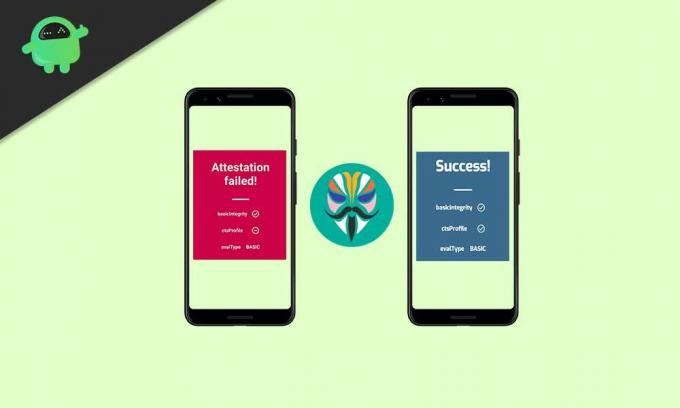
Puslapio turinys
- Kas yra „Magisk Safetynet“ API?
-
Kaip išspręsti „Magisk Safetynet“ API klaidą
- 1. Atnaujinkite „Magisk“ programą
- 2. Patikrinkite „PlayStore“ sertifikatą
- 3. Perjunkite į „Magisk Canary“
- 4. Dar kartą patikrinkite „SafetyNet“
Kas yra „Magisk Safetynet“ API?
Jei kurį laiką naudojatės „Android“ ar daug metų nuoširdus jo gerbėjas, turėtumėte žinoti apie įsišaknijimą ir „Magisk“. Jis siūlo be sistemos prieigą prie šaknies, kad būtų galima modifikuoti „Android“ įrenginio posistemį, iš tikrųjų nesijaudinant su sistemos skaidiniu ar sistemos failais.
Taigi, originalūs sistemos failai liks nepaliesti, todėl „Google SafetyNet“ negali aptikti jūsų įrenginio. „Google“ „SafetyNet“ yra viena iš populiariausių saugos priemonių, kurios iš anksto įkeliamos į naujausius „Android“ įrenginius, siekiant užkirsti kelią nereikalingiems trečiųjų šalių įrankiams ar failams, pakoreguojant sistemą. „SafetyNet“ gali lengvai aptikti kiekvieną kartą, kai jūsų įrenginio sistema yra sugadinta ar modifikuota, naudojant bet kurias programas ar įrankius išorėje.
Iš esmės tai apsaugo jūsų įrenginį nuo nesaugių programų ar failų, siekiant padidinti saugumą ir duomenų privatumą. „Google“ „SafetyNet“ kartais aptinka įsišaknijusį įrenginį net naudodamas „Magisk“ ir blokuoja tam tikras programas tinkamai veikti ar atidaryti, pvz., bet kurią su bankininkyste susijusią programą, „Google Pay“, „Netflix“, „Pokemon GO“, ir kt.
Kaip išspręsti „Magisk Safetynet“ API klaidą
Čia mes pasidalijome visais žingsnis po žingsnio būdais, kaip išspręsti tokią problemą. Taigi, negaišdami daugiau laiko, pereikime prie jo.
1. Atnaujinkite „Magisk“ programą
Tai yra viena iš dažniausių daugumos „Magisk“ programos vartotojų priežasčių, kad jie net netikrina galimų naujinimų ar net neįdiegia naujinimų amžiams. Kaip ir bet kurios kitos programos mobiliesiems, jei kurį laiką neįdiegiate naujinimų, programa pradeda keistai elgtis ir tai gali sukelti kelias problemas. Norėdami tai padaryti:
- Įsišaknijusiame įrenginyje atidarykite „Magisk Manager“ programą.
- Paspausti ATNAUJINTI šalia parinkties „Magisk Update“.
- Panašiai būtinai palieskite ATNAUJINTI šalia parinkties „Magisk Manager“> Jei būsite paraginti, pasirinkite DIEGTI. [Jei prašoma suteikti leidimą įdiegti nežinomas programas, būtinai palieskite Gerai iš „Leisti iš šio šaltinio“ perjungti]
- Palaukite, kol procesas bus baigtas.
- Baigę bakstelėkite Atidaryti ir patikrinkite, ar nėra problemos.
2. Patikrinkite „PlayStore“ sertifikatą
- Tiesiog atidarykite „Magisk“ programą ir būtinai įjunkite Magisk Slėpti variantą.
- Dabar patikrinkite (pažymėkite varnelę) Zaidimu parduotuve ir uždarykite Magiską.
- Tada eikite į įrenginį Nustatymai meniu> Programos (Įdiegtos programos)> Ieškoti „Google PlayStore“.
- Tada atidarykite Zaidimu parduotuve iš programų sąrašo> Eiti į Programų saugykla.
- Tiesiog išvalykite Programos duomenys ir Programos talpykla apie Zaidimu parduotuve.
- Perkraukite telefoną ir pabandykite patikrinti problemą.
3. Perjunkite į „Magisk Canary“
Taip pat labai rekomenduojama perjungti į naujausią „Magisk Canary“ versiją jūsų įrenginyje, kad gautumėte daugiau funkcijų, patobulinimų ir stabilumo, nei ankstesni. Norėdami tai padaryti:
- Atidaryk „Magisk“ programa > Bakstelėkite Nustatymai piktogramą viršutiniame dešiniajame kampe.
- Eiti į Atnaujinti kanalą > Pasirinkite Kanarėlė iš sąrašo.
Būtinai atsisiųskite naujausią „Magisk“ versiją tiesiai iš github: topjohnwu / Magisk tai lengvai pašalins „SafetyNet“ API klaidas.
Skelbimai
Rašant šį straipsnį, „Magisk v23.0“ ištaisė „SafetyNet“ API klaidas.
4. Dar kartą patikrinkite „SafetyNet“
- Jei atrodo, kad nieko neveikia, pabandykite iš įrenginio ištrinti programos „Magisk“ saugyklą / duomenis ir programos talpyklą Nustatymai meniu> Programos > Tvarkyti programas > Programos informacija > Išvalyti programos duomenis ir Išvalyti programų talpyklą.
- Tai atlikę iš naujo paleiskite įrenginį, kad pakeistumėte efektus.
- Dabar būtinai atidarykite „Magisk“ programa. Įsitikinkite, kad jūsų įrenginys prijungtas prie interneto.
- Bakstelėkite Patikrinkite „SafetyNet“ mygtukas> Paraginti pasirinkite Gerai į Atsisiųskite nuosavybės kodą.
- Atsisiuntęs „Magisk“ ekrane parodys „SafetyNet“ testo rezultatus.
- Jei parodo 'Sėkmė' pažymėjus (pažymėtus) „basicIntegrity“ ir „ctsProfile“, tai reiškia, kad „Magisk“ įsišaknijusiame „Android“ įrenginyje sėkmingai praleista „SafetyNet“ saugos priemonė.
- Mėgautis! Dabar nebegausite „Magisk SafetyNet“ API klaidos.
Viskas, vaikinai. Tikimės, kad šis vadovas jums buvo naudingas. Jei norite gauti papildomų klausimų, galite komentuoti toliau.



